FAT je predvolený súborový systém flash disku, ktorý je obmedzený na zápis. Nemôžete tam umiestniť viac ako 4 GB dát. Obísť to možno použitím progresívnejšieho formátu NTFS. Naši odborníci vám poradia, ako túto operáciu vykonať v systéme Windows 7.
Nástroj na formátovanie
Najjednoduchší spôsob formátovania pamäťovej karty je použitie priloženého nástroja.
Pripojte jednotku a otvorte Prieskumníka súborov. Kliknite na položku „Počítač“ v bočnej ponuke. V hlavnom okne prejdite do časti „Veľkokapacitné pamäťové zariadenie“. Kliknutím pravým tlačidlom myši na ikonu paličky sa rozbalí kontextová ponuka so zoznamom akcií. Vyberte položku označenú trojicou na snímke obrazovky.
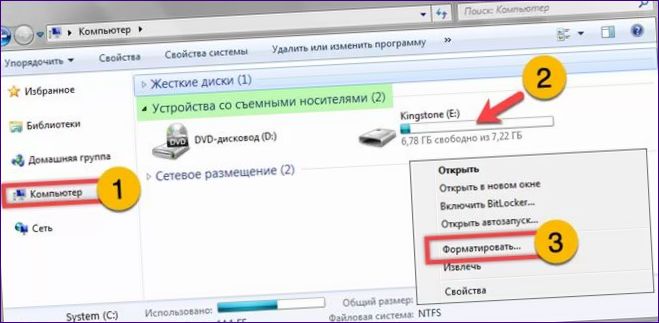
Otvorí sa okno nástroja na formátovanie, kliknite na položku „File System“. Vyberte NTFS zo zoznamu troch možností. Ostatné nastavenia môžete ponechať ako predvolené. Stlačte tlačidlo „Start“ v dolnej časti okna.

Zobrazí sa systémové upozornenie o zničení údajov na externom disku. Kliknutím na tlačidlo OK potvrďte, že ho chcete naformátovať.

Počkajte, kým sa nezobrazí druhá výzva. Stlačte tlačidlo „OK“ a môžete používať jednotku flash.
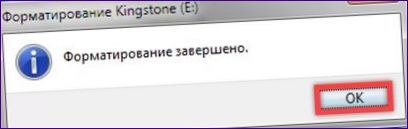
Príkazový riadok
V niektorých prípadoch sa môže stať, že formátovací nástroj nedokončí svoju úlohu alebo sa ukončí s chybou. Na formátovanie použijeme príkazový riadok.
Vyvolajte dialógové okno „Spustiť“ stlačením klávesovej skratky Win+R. Do textového poľa zadajte „cmd“ a stlačte „OK“.

Zadajte „format e: /fs:ntfs“. Jediná premenná, ktorú obsahuje, je písmeno, ktoré predstavuje pripojenú jednotku v programe Explorer. V tomto príklade je to „E:“. Stlačte kláves enter na klávesnici počítača.

Systém vás požiada o inštaláciu kľúča do jednotky „E:“. Stlačte kláves Enter, aby ste pokračovali, pretože kľúč je pripojený.
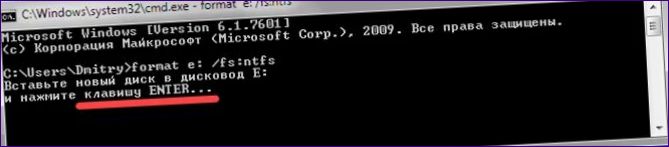
Ďalším krokom je zadanie štítku zväzku, ktorý zobrazí jednotku flash v správcovi súborov. Zadajte ho po výzve do priestoru označeného pomlčkou. Formátovanie začnite klávesom enter. Ak nepotrebujete začiarkavacie políčko, stlačte kláves Enter.
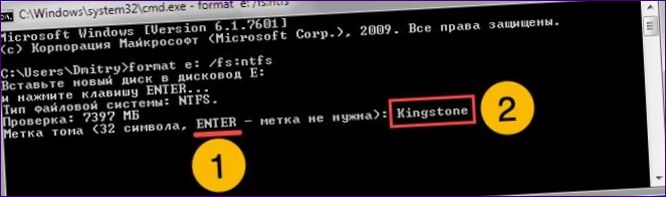
Po ukončení operácie nasleduje rámček na snímke obrazovky.

Previesť
Previesť umožňuje previesť systém súborov FAT na NTFS bez straty údajov.
Otvorte systémovú ponuku Štart a vyhľadajte príkazový riadok. Kliknutím pravým tlačidlom myši na ikonu programu rozbalíte kontextovú ponuku. Vyberte možnosť „Spustiť ako správca“. Vyššie oprávnenia pomôžu vyhnúť sa možným chybám v procese konverzie.
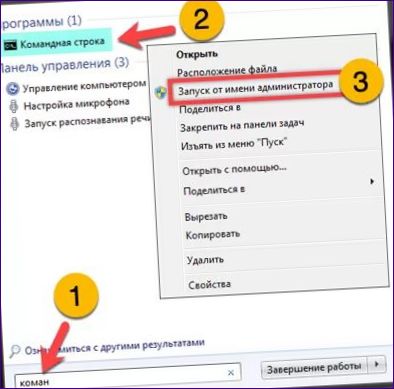
Zadajte „convert e: /fs:ntfs“ a stlačte Enter na klávesnici. Jeho syntax je totožná s vyššie uvedenou syntaxou. Pomocou Prieskumníka súborov zadajte písmeno jednotky.

Konverzia sa vykonáva bez ďalších dopytov. Na konci procesu sa zobrazí informačný panel, ktorý je zobrazený na obrázku.

Na záver
V tomto článku opíšeme tri spôsoby formátovania kľúča USB pomocou systému NTFS v systéme Windows 7. Vyberte si jednu z nich podľa toho, či sa majú zaznamenané údaje zachovať, alebo sa dajú bezpečne vymazať.

Ahoj reader, môžete mi poradiť, ako naformátovať kľúč USB na NTFS v systéme Windows 7? Nie som si istý, ako to spraviť a rád by som vedel. Ďakujem za pomoc!
Ako môžem správne naformátovať USB kľúč na NTFS s použitím systému Windows 7? Potrebujem vedieť, aký je správny postup a či je to možné urobiť cez vstavané nástroje alebo potrebujem použiť externe programy. Prosím, ak máte skúsenosti s týmto, poraďte mi. Ďakujem!
Ahoj! Máš problém s formátovaním USB kľúča na NTFS vo Windows 7? Je to celkom jednoduché. Stačí pravým kliknutím na ikonu USB kľúča, vybrať „Formátovať“ a v okne výberu súborového systému vybrať „NTFS“. Potom stačí stlačiť tlačidlo „Štart“ a počkať, kým formátovanie dokončí. Ak máš nejaké ďalšie otázky ohľadom tohto procesu, neváhaj sa spýtať!